在现代网页设计中,半透明元素搭配背景模糊效果已成为流行趋势 ------ 从毛玻璃导航栏、模态框遮罩,到卡片悬停效果,这种设计能让界面更具层次感和高级感。实现这一效果的核心 CSS 属性,正是backdrop-filter。它能对元素背后的内容(而非元素自身)应用滤镜,轻松实现模糊、色调调整等效果,让界面瞬间提升质感。今天,我们就来解锁这个打造高级视觉效果的利器。
一、认识 backdrop-filter:只作用于 "背后内容" 的滤镜
backdrop-filter与我们熟悉的filter属性类似,都能应用模糊、色调等滤镜效果,但两者的作用对象截然不同:
-
filter:作用于元素自身及其所有子元素(对元素内部内容生效)。 -
backdrop-filter:仅作用于元素背后的内容(即元素下方的背景、其他元素等),元素自身内容不受影响。
1.1 直观对比:filter vs backdrop-filter
html
<div class="container">
<div class="box filter">filter: blur(5px)</div>
<div class="box backdrop-filter">backdrop-filter: blur(5px)</div>
</div>
css
.container {
background: url("background.jpg") center/cover;
padding: 4rem;
}
.box {
width: 200px;
height: 100px;
margin: 1rem;
padding: 1rem;
border-radius: 8px;
background: rgba(255, 255, 255, 0.5); /* 半透明背景 */
}
.filter {
filter: blur(5px); /* 模糊元素自身及内容 */
}
.backdrop-filter {
backdrop-filter: blur(5px); /* 模糊背后的背景图 */
}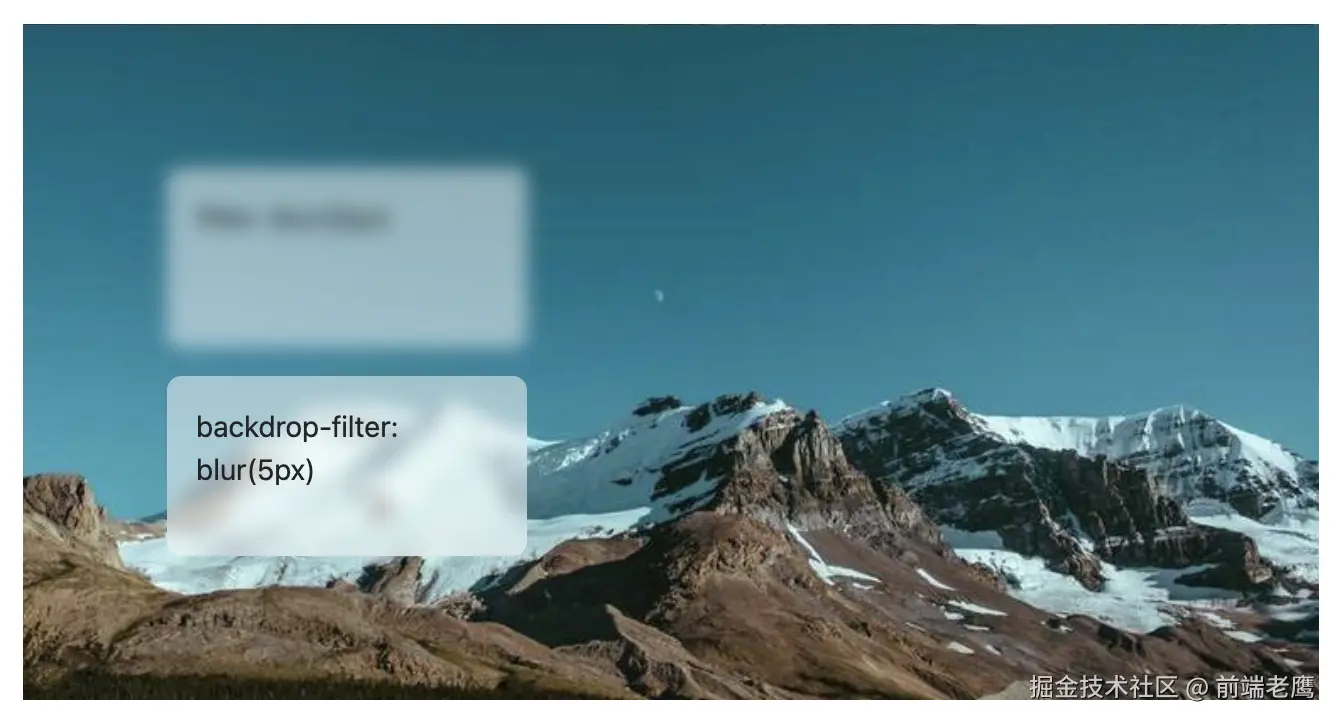
-
filter效果:盒子内的文字和半透明背景都会被模糊,整体显得浑浊。 -
backdrop-filter效果:盒子内的文字清晰可见,背后的背景图被模糊,形成 "毛玻璃" 效果,层次分明。
这就是backdrop-filter的核心价值:在模糊背景的同时,保持元素自身内容的清晰,完美适配半透明 UI 组件。
1.2 基础语法:简单声明即可生效
backdrop-filter的语法与filter一致,支持多种滤镜函数,可单独使用或组合使用:
css
/* 单个滤镜 */
.element {
backdrop-filter: blur(8px); /* 模糊效果 */
}
/* 多个滤镜(空格分隔) */
.element {
backdrop-filter: blur(8px) brightness(0.8) contrast(1.2); /* 模糊+调亮+提高对比度 */
}
/* 不应用任何滤镜 */
.element {
backdrop-filter: none;
}要使backdrop-filter生效,元素通常需要满足两个条件:
-
元素自身有半透明背景(如
background: rgba(255,255,255,0.3)),否则滤镜效果无法显现(背后内容被完全遮挡)。 -
元素背后有可被模糊的内容(如背景图、其他元素),否则效果无意义。
二、常用滤镜功能:打造多样化视觉效果
backdrop-filter支持与filter相同的滤镜函数,以下是在实际开发中最常用的几种:
2.1 blur (px):背景模糊(最常用)
blur()是backdrop-filter最常用的函数,通过像素值控制模糊程度(值越大越模糊),用于实现 "毛玻璃" 效果:
css
.glass-effect {
background: rgba(255, 255, 255, 0.2); /* 半透明白色 */
backdrop-filter: blur(10px); /* 模糊背后内容 */
border: 1px solid rgba(255, 255, 255, 0.1); /* 半透明边框增强质感 */
}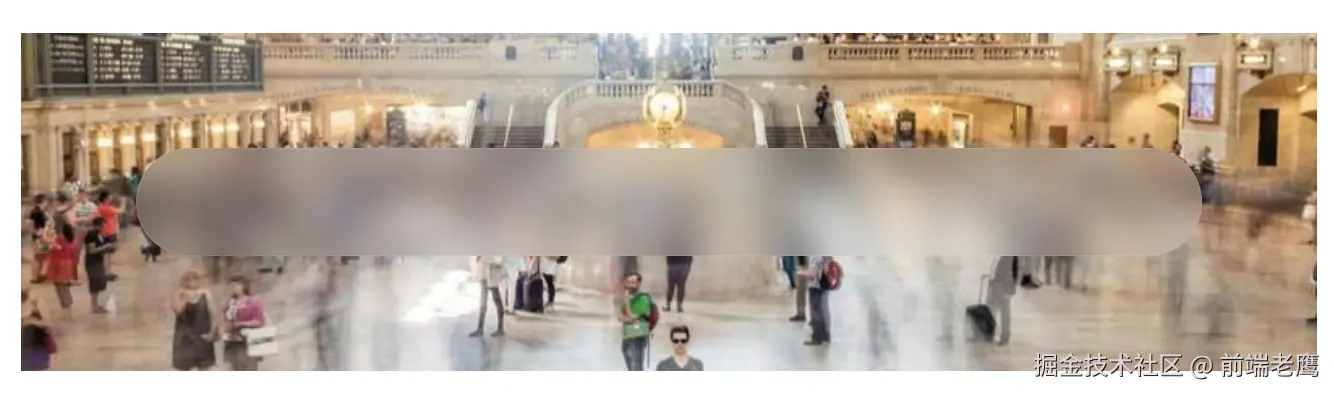
效果:元素背后的内容被模糊处理,透过半透明背景呈现柔和的朦胧感,常用于导航栏、卡片组件。
2.2 brightness (值):调整背景亮度
brightness()用于调亮或调暗背后内容,值为:
-
0:完全黑色; -
1或100%:原始亮度; -
大于
1:调亮(如1.5表示亮度增加 50%); -
小于
1:调暗(如0.5表示亮度降低 50%)。
css
.dimmed-bg {
background: rgba(0, 0, 0, 0.3); /* 半透明黑色 */
backdrop-filter: brightness(0.6); /* 背后内容亮度降低40% */
}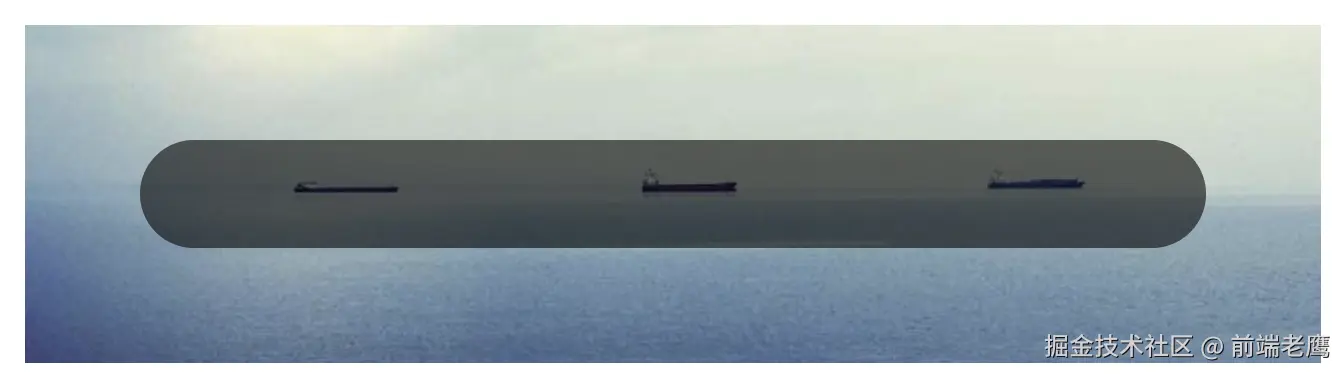
效果:背后内容变暗,突出当前元素(如模态框的遮罩层,弱化背景内容)。
2.3 contrast (值):调整背景对比度
contrast()用于提高或降低背后内容的对比度,值的含义与brightness()类似:
-
0:完全灰色; -
1或100%:原始对比度; -
大于
1:提高对比度(如1.2增强 20%); -
小于
1:降低对比度(如0.8减弱 20%)。
css
.high-contrast {
background: rgba(255, 255, 255, 0.1);
backdrop-filter: contrast(1.5) blur(4px); /* 提高对比度+轻微模糊 */
}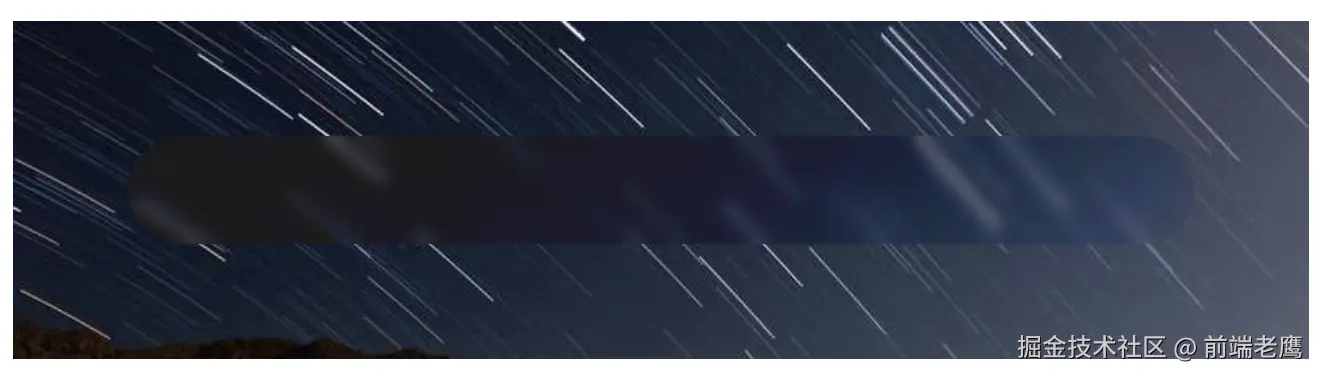
效果:背后内容的明暗差异更明显,搭配模糊使用可增强视觉层次感。
2.4 saturate (值):调整背景饱和度
saturate()用于控制背后内容的色彩饱和度:
-
0:完全黑白(无饱和度); -
1或100%:原始饱和度; -
大于
1:提高饱和度(如2表示饱和度翻倍); -
小于
1:降低饱和度(如0.5表示饱和度减半)。
css
.desaturated {
background: rgba(255, 255, 255, 0.2);
backdrop-filter: saturate(0.3) blur(8px); /* 低饱和度+模糊 */
}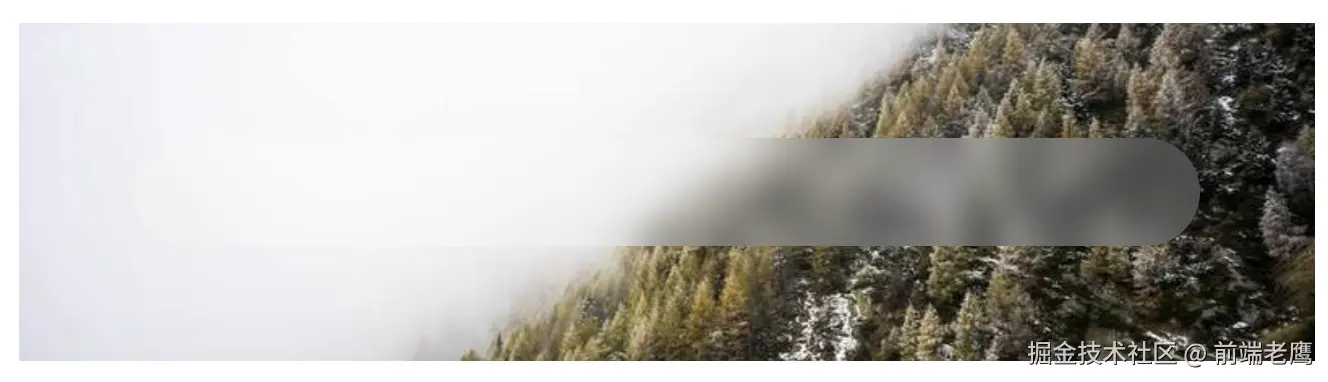
效果:背后内容色彩变淡,呈现复古或简约风格,常用于强调当前元素的色彩。
2.5 hue-rotate (deg):调整背景色调
hue-rotate()通过角度值(0deg-360deg)旋转背后内容的色相,实现色调转换:
css
.color-shift {
background: rgba(255, 255, 255, 0.2);
backdrop-filter: hue-rotate(180deg) blur(6px); /* 色调反转+模糊 */
}
效果:背后内容的颜色变为互补色(如红色变青色、蓝色变黄色),适合创意设计或主题切换场景。
2.6 组合滤镜:实现复杂效果
多个滤镜函数可组合使用,通过叠加效果打造独特视觉体验:
css
.complex-effect {
backdrop-filter: blur(12px) brightness(0.9) contrast(1.1) saturate(0.8);
}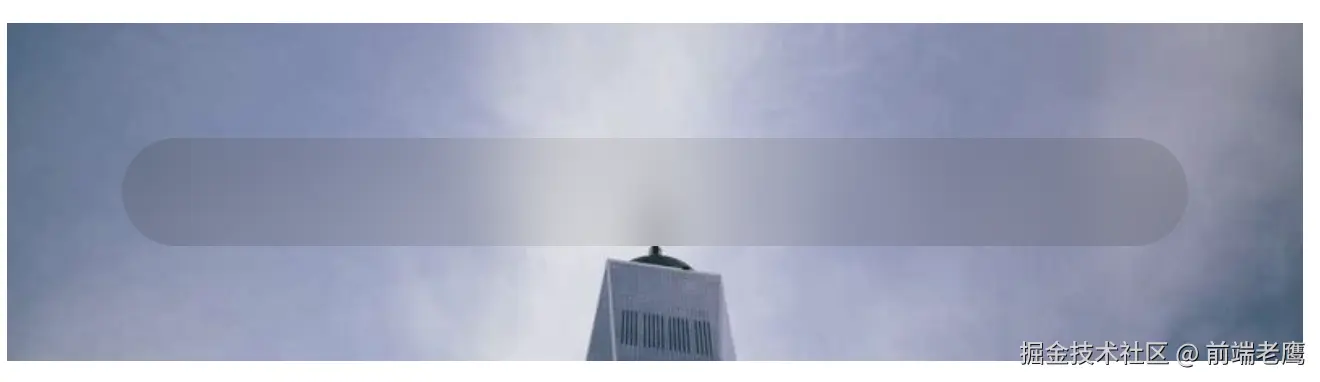
组合逻辑:先模糊背后内容,再调暗 10%,提高对比度 10%,降低饱和度 20%,最终呈现柔和且略带复古感的背景。
三、实战场景:backdrop-filter 的经典应用
backdrop-filter在现代 UI 设计中应用广泛,以下是几个高频场景及实现方案:
3.1 毛玻璃导航栏(最经典场景)
导航栏使用半透明背景 + 模糊效果,既不遮挡页面内容,又能与背景融合,提升层次感:
html
<nav class="glass-nav">
<div class="logo">Logo</div>
<ul class="menu">
<li>首页</li>
<li>产品</li>
<li>关于</li>
</ul>
</nav>
<div class="hero-bg"></div>
<!-- 背后的背景图 -->
css
.glass-nav {
position: fixed;
top: 0;
width: 100%;
padding: 1rem 2rem;
display: flex;
justify-content: space-between;
align-items: center;
background: rgba(255, 255, 255, 0.15); /* 半透明白色 */
backdrop-filter: blur(10px); /* 模糊背后的背景图 */
border-bottom: 1px solid rgba(255, 255, 255, 0.1); /* 增强边缘感 */
z-index: 100;
}
.hero-bg {
height: 100vh;
background: url("hero.jpg") center/cover;
}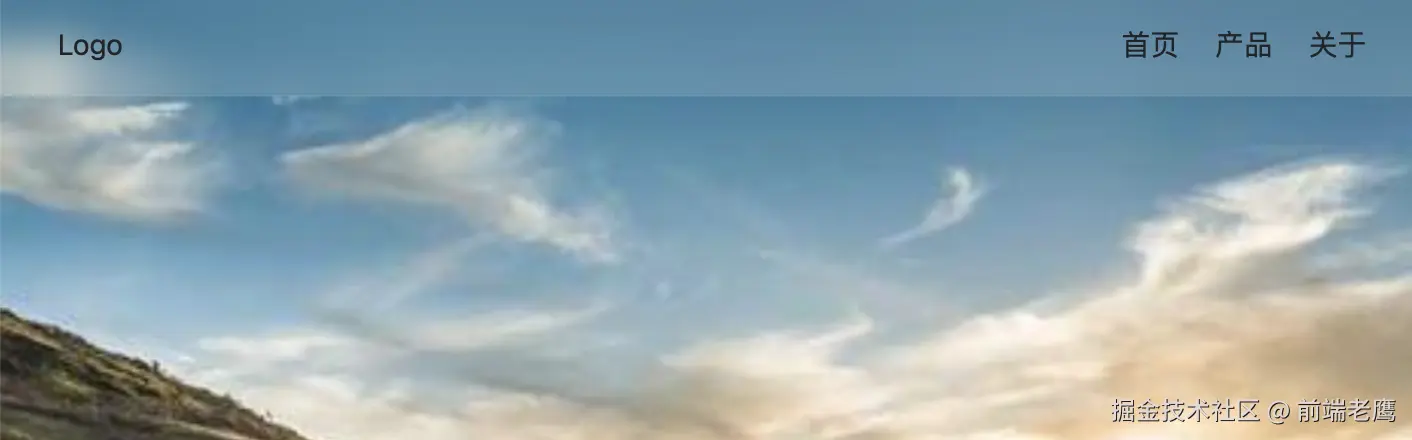
效果:滚动页面时,导航栏背后的背景图会随内容变化并保持模糊,导航文字和 Logo 清晰可见,营造轻盈通透的视觉效果。
3.2 模态框遮罩层
模态框弹出时,用backdrop-filter模糊背景内容,引导用户聚焦弹窗:
html
<div class="modal-overlay">
<div class="modal">
<h3>提示</h3>
<p>这是一个模态框</p>
<button>确定</button>
</div>
</div>
css
.modal-overlay {
position: fixed;
inset: 0; /* 覆盖全屏 */
background: rgba(0, 0, 0, 0.3); /* 半透明黑色 */
backdrop-filter: blur(5px); /* 模糊背后页面内容 */
display: flex;
justify-content: center;
align-items: center;
z-index: 1000;
}
.modal {
width: 300px;
padding: 2rem;
background: white;
border-radius: 8px;
}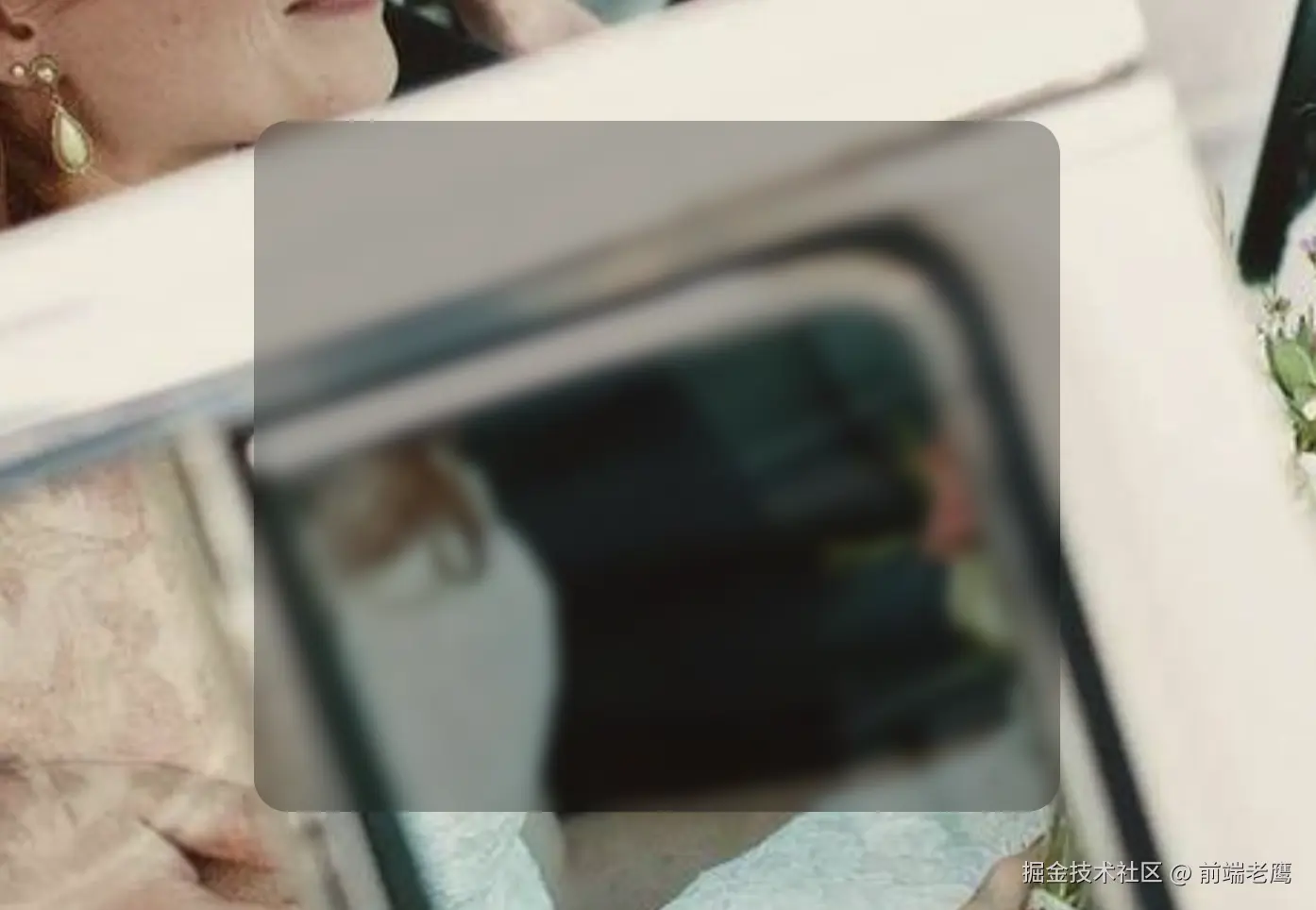
效果:弹窗背景(页面内容)被模糊和暗化,突出模态框本身,增强交互引导性。
3.3 卡片悬停效果
为卡片添加悬停时的背景模糊效果,增强交互反馈:
html
<div class="card-container">
<div class="card">卡片1</div>
<div class="card">卡片2</div>
<div class="card">卡片3</div>
</div>
css
.card-container {
display: grid;
grid-template-columns: repeat(3, 1fr);
gap: 2rem;
padding: 2rem;
background: url("grid-bg.jpg") center/cover;
}
.card {
height: 200px;
padding: 1rem;
border-radius: 8px;
background: rgba(255, 255, 255, 0.1);
transition: all 0.3s ease;
}
.card:hover {
transform: translateY(-5px);
background: rgba(255, 255, 255, 0.2);
backdrop-filter: blur(8px); /* 悬停时模糊背后背景 */
box-shadow: 0 10px 20px rgba(0, 0, 0, 0.1);
}
效果:未悬停时卡片与背景融合,悬停时卡片背后的背景模糊,配合上浮和阴影效果,增强层次感和交互体验。
3.4 图片叠加文字区域
在图片上添加半透明文字区域,用模糊效果让文字更易读:
html
<div class="image-banner">
<img src="banner.jpg" alt="风景图" />
<div class="banner-text">
<h2>探索自然之美</h2>
<p>一起走进大自然的怀抱</p>
</div>
</div>
css
.image-banner {
position: relative;
width: 100%;
height: 400px;
overflow: hidden;
}
.image-banner img {
width: 100%;
height: 100%;
object-fit: cover;
}
.banner-text {
position: absolute;
bottom: 0;
left: 0;
right: 0;
padding: 2rem;
color: white;
background: rgba(0, 0, 0, 0.2); /* 半透明黑色 */
backdrop-filter: blur(6px); /* 模糊背后的图片 */
}
效果:文字区域背后的图片被模糊,降低了图片细节对文字的干扰,提升可读性。
四、避坑指南:使用 backdrop-filter 的注意事项
4.1 浏览器兼容性与降级处理
backdrop-filter兼容所有现代浏览器,但存在以下兼容问题:
-
完全支持:Chrome 76+、Firefox 70+、Safari 9+、Edge 79+。
-
不支持:IE 全版本、一些旧版 Android 浏览器。
在不支持的浏览器中,backdrop-filter会被忽略,导致效果缺失(仅显示半透明背景)。可通过以下方式降级:
css
.element {
background: rgba(255, 255, 255, 0.3);
/* 现代浏览器:模糊效果 */
backdrop-filter: blur(8px);
/* 不支持backdrop-filter的浏览器:用纯色背景替代半透明 */
@supports not (backdrop-filter: blur(0px)) {
background: rgba(255, 255, 255, 0.8);
}
}@supports规则用于检测浏览器是否支持backdrop-filter,不支持时使用更实的背景色,确保文字可读性。
4.2 性能影响:避免过度使用
backdrop-filter(尤其是blur())是 GPU 加速的属性,会消耗一定性能,过度使用可能导致页面卡顿(尤其是在移动设备上)。优化建议:
-
仅对关键 UI 元素使用(如导航栏、模态框),避免在列表项等大量元素上应用。
-
控制模糊半径(
blur(px)):值越大性能消耗越高,通常8px-12px是效果与性能的平衡点。 -
避免在滚动容器内使用:滚动时会持续触发 GPU 计算,可能导致掉帧。
4.3 元素必须 "看得见" 才能生效
backdrop-filter仅对元素背后的内容生效,若元素自身完全不透明(如background: white),则滤镜效果无法显现(背后内容被完全遮挡)。因此,元素通常需要设置半透明背景(rgba或hsla):
css
/* 错误:完全不透明背景,滤镜效果不可见 */
.bad-example {
background: white;
backdrop-filter: blur(8px);
}
/* 正确:半透明背景,滤镜效果可见 */
.good-example {
background: rgba(255, 255, 255, 0.2);
backdrop-filter: blur(8px);
}五、总结
backdrop-filter通过对元素背后内容应用滤镜,为现代 UI 设计提供了强大的视觉增强能力,其核心价值在于:
-
实现毛玻璃效果:半透明背景 + 模糊背后内容,是打造高级感界面的标配。
-
增强层次感:通过模糊、色调调整,区分前景元素与背景内容,提升界面深度。
-
提升可读性:在图片或复杂背景上叠加文字时,模糊背景可降低干扰。
-
丰富交互体验:结合悬停、动画等效果,创造更生动的用户反馈。